Neste guia passo a passo você verá como ativar duas formas simultâneas para autenticação no acesso via SSH nas suas instâncias Linux – uma regra básica para boas práticas de segurança. Isso poderá ser muito útil não só para trabalhar na nuvem mas também em qualquer ambiente, considerando a segurança.
Antes de começar, é preciso considerar alguns pontos importantes:
– Crie uma senha para o usuário Ubuntu. Isso deve ser feito para cada usuário adicionado.

– Este exemplo é em Ubuntu. Para Oracle Linux/CentOS, a única mudança é no passo 4, em que o grupo não é o sudo. Nesse caso, alterar para o grupo wheel.
Criação de usuário com senha e chave SSH
1. Entre como sudo / root

2. Crie o novo usuário (neste exemplo o nome está como username).

3. Altere a senha do novo usuário

4. Adicione o usuário no grupo sudo

5. Altere para o novo usuário

6. Já no novo usuário, crie a chave SSH

7. Confirme que o novo usuário é o owner do diretório SSH

8. Crie o arquivo authorized_keys copiando a chave publica criada no passo 6

9. Confirme que apenas o novo usuário possui permissão no diretório SSH

Liberar acesso com combinação de seha e chave
1. Entre como sudo/root

2. Edite o arquivo de configuração sshd_config com o editor de texto que estiver familiarizado

3. Adicione, altere ou tire comentários dos seguintes paramêtros.
Observação: o arquivo deve ter esses paramêtros comentados ou com outra indicação. Caso não tenha você deve adicionar a linha.
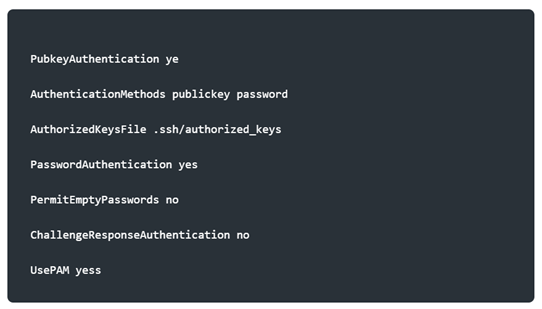
Esses parêmetros devem estar ativos no arquivo sshd_config
4. Reinicie a máquina

Feito!
Agora que você ativou as duas formas de autenticação nas suas instâncias Linux, é só manter as boas práticas de segurança.
Ainda não está usando a Oracle Cloud? Com uma série de benefícios como alto desempenho, escalabilidade, autonomia e disponibilidade, é possível experimentar a nuvem da Oracle por meio do Modo Gratuito (Free Tier), composto pelo Uso Livre (Always Free) e Avaliação Gratuita de 30 dias (Free Trial). Comece agora!
